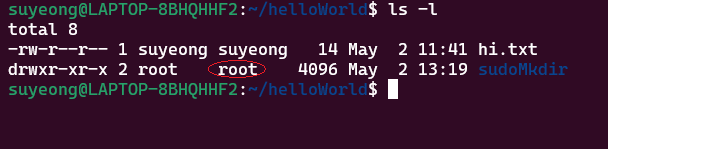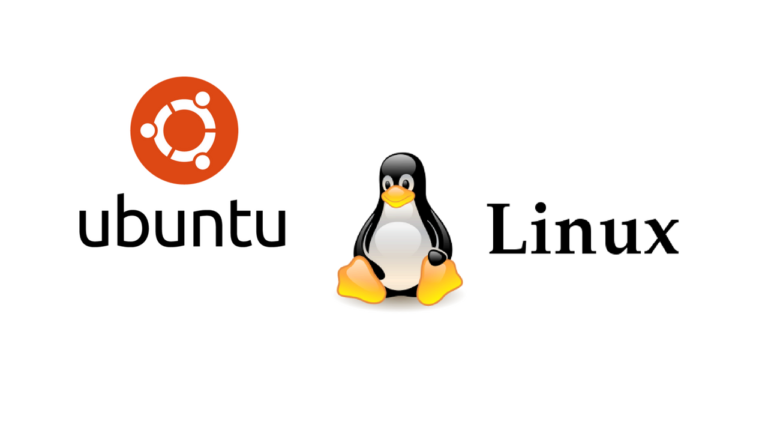
CLI ( Command - Line Interface )
- 높은 안전성, 빠른 속도
- 그래픽 작업이 없기 때문에 컴퓨터 자원을 적게 사용
- 키보드 입력과 모니터 출력으로 모든 작업 가능 ( 마우스 조작 x )
명령어
터미널 실행
- ctrl + alt + T
- windows PowerShell -> Ubuntu 실행
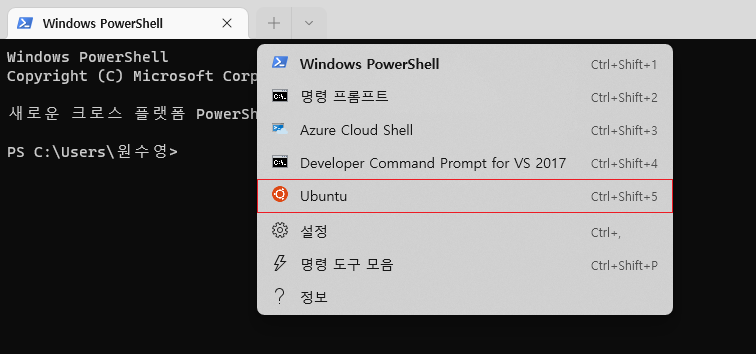
pwd
-
현재 폴더가 위치한 경로 확인
pwd
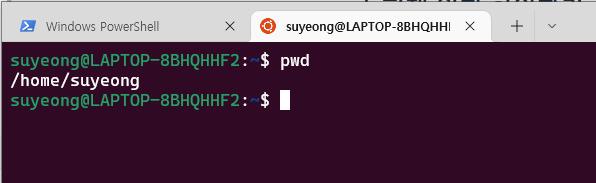
-
home 위치
파일 탐색기에서 \\wsl$ 검색
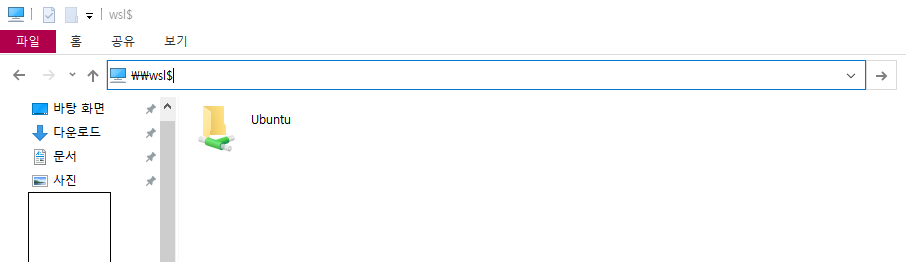
mkdir
- 새로운 폴더 생성
mkdir helloWorld
touch
- 새로운 파일 생성
touch hi.txt
ls
- 폴더에 포함된 파일이나 하위 폴더 리스트 출력
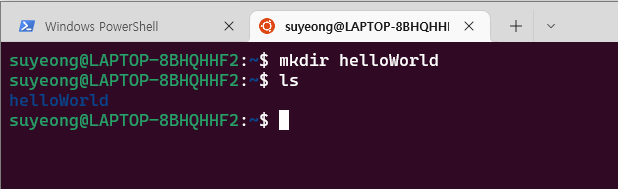
ls-a: 숨어있는 폴더나 파일을 포함한 모든 항목 출력
ls-l: 폴더나 파일의 포맷을 전부 표현

cd
- 폴더에 진입하기
cd helloWorld

cat
- 파일 내용 출력하기
cat hi.txt

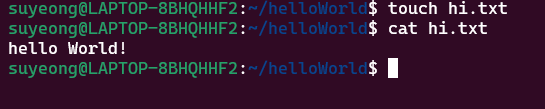
rm
- 폴더나 파일 삭제
rm hi.txt: hi.txt 파일 삭제
rm -rf helloWorld: helloWorld 폴더 삭제
mv
- 폴더 위치 변경
mv hi.txt bye: helloWorld 폴더 안의 hi.txt를 bye 폴더로 이동 - 폴더 이름 변경
mv hi.txt hello.txt: hi.txt의 이름을 hello.txt로 변경
cp
- 폴더나 파일 복사
cp helloWorld.txt hiComputer.txt: helloWorld.txt 파일을 hiComputer 이름으로 복사
절대 경로와 상대 경로
- 절대 경로 : 루트 폴더부터 어떤 폴더로 진입하는 경우 만날 수 있는지 나타냄
/home/[userName]/helloWorld/hello
- 상대 경로 : 특정 폴더 또는 파일 위치를 현재 위치를 기준으로 나타냄
.: 현재 위치 폴더..: 상위 폴더./hi: 현재 폴더 내부에 있는 hi 폴더
sudo
- 관리자 권한 획득
sudo mkdir sudoMkdir: 폴더의 소유자가 root가 됨 ( password는 안 나오는 게 정상 )